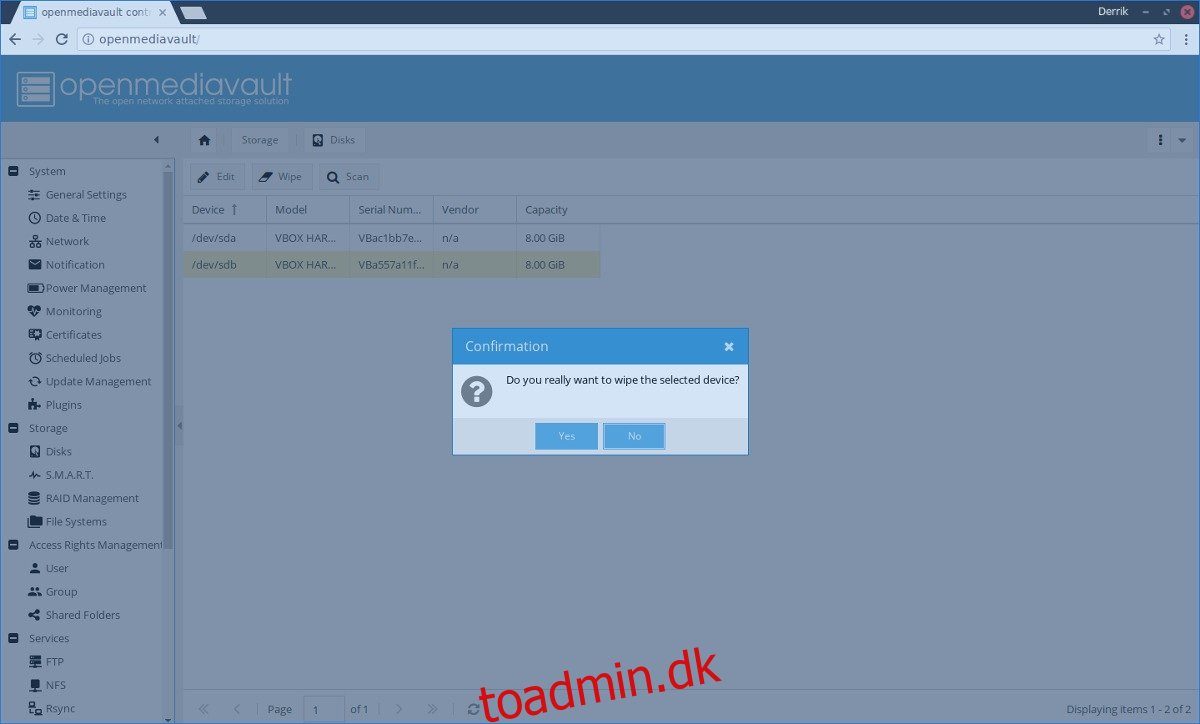På Linux er den bedste måde at dele filer fra computer til computer på med NFS. At være vært for en NFS-server på Linux er ikke umuligt, men det er svært for begyndere. Hvis du længes efter at få et par NFS-aktier til at fungere, er dit bedste bud at bruge OpenMediaVault. Det er en robust, begyndervenlig NAS-løsning med et webbaseret GUI-værktøj, der gør det nemt at opsætte NFS-shares.
For at følge denne vejledning skal du have OpenMediaVault installeret på din Linux-server samt passende harddiskplads til at opbevare alle data til NFS. Følg vores vejledning og lær, hvordan du installerer OpenMediaVault, og vend derefter tilbage til denne artikel, og følg denne vejledning for at konfigurere NFS-shares.
Indholdsfortegnelse
Konfigurer filsystem
Opsætning af en NFS-share på OpenMediaVault kræver først et brugbart filsystem. Desværre tillader OMV ikke brugeren at oprette en share fra web-brugergrænsefladen på OS-harddisken. Det er på grund af dette, vi anbefaler at bruge en dedikeret harddisk til data. Hvis du ikke har råd til at bruge flere harddiske, kan du overveje at geninstallere OpenMediaVault og følge en brugerdefineret partitionsopsætning i stedet for den automatiske i opsætningen. En anden mulighed ville være virtualisering af OpenMediaVault. Brug af OS som en VM giver brugerne mulighed for at oprette brugerdefinerede virtuelle harddiske.
Når du har tilsluttet den anden harddisk, skal du åbne OMV-webbrugergrænsefladen (https://ip.address.of.omv.server), se på sidebjælken for “Lagring” og klikke på “Diske”-indstillingen . Se under diske, og sørg for, at den anden harddisk vises korrekt der. Klik på “slet” for at rydde alt fra det.
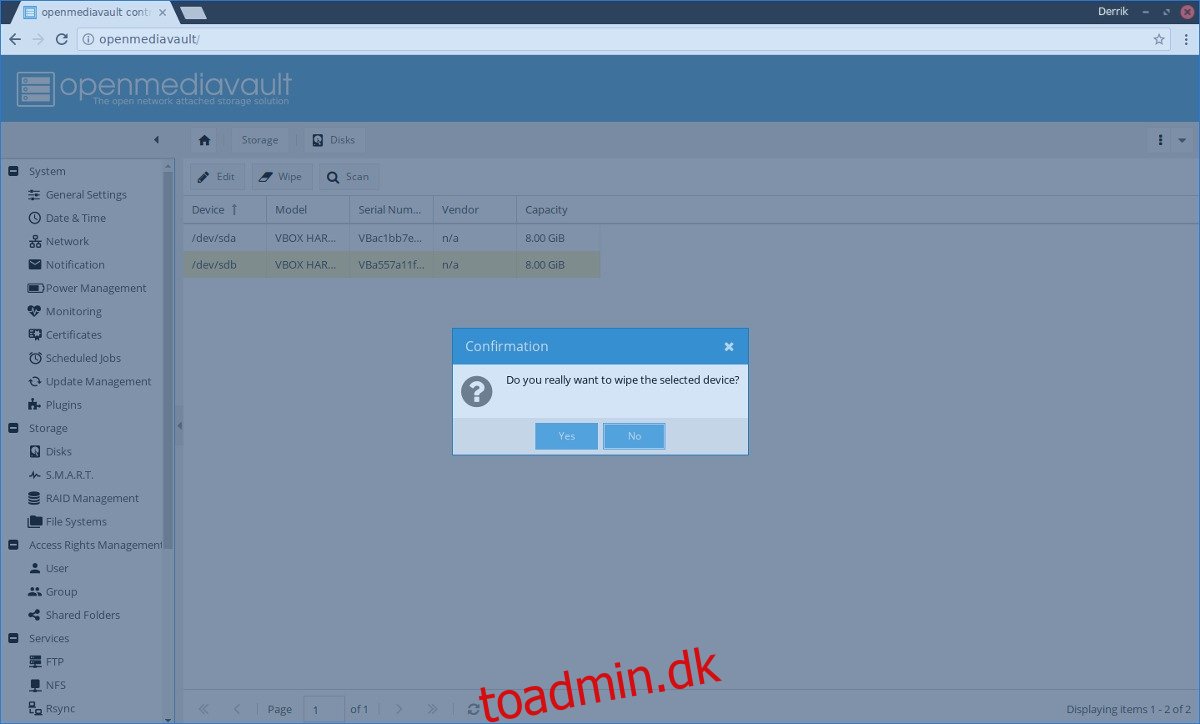
Når harddisken er tom, skal du gå tilbage til “Lagring” og klikke på “Filsystemer”. Du vil bemærke, at kun /dev/sda1 (hoved OS-drevet) vises i denne menu. Grunden til, at det andet drev ikke også er på listen, er, at det ikke har et filsystem på det. For at oprette en ny skal du klikke på knappen “+ Opret” og vælge “/dev/sdb” under menuen “Enhed” i pop op-vinduet.
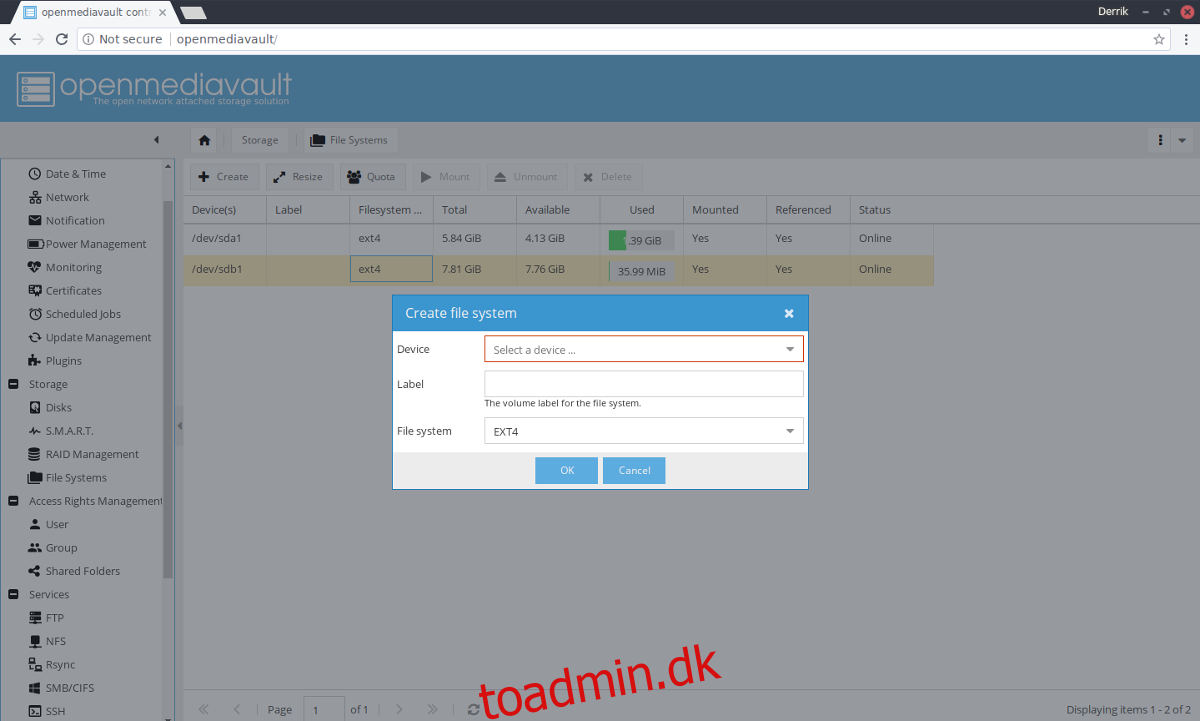
Bemærk: gå altid med Ext4 som filsystem, hvis du er usikker.
Nu hvor det nye /dev/sdb-filsystem er oppe og køre, vil du se det under /dev/sda1. For at gøre brug af denne harddisk skal du vælge /dev/sdb1 i menuen og derefter klikke på “Mount”.
Oprettelse af delte mapper
Brug af NFS på OpenMediaVault kræver en delt mappe. For at oprette en, se på sidebjælken under “Tjenester” for “NFS” og klik på den. Klik på “Aktier”. og vælg derefter “+ Tilføj” for at oprette en ny mappe. Det er vigtigt ikke at bruge en eksisterende delt mappe, der er i brug af en anden tjeneste på OMV.
I menuen “Tilføj del” er der mange muligheder. Den første er en menu, der lader brugeren vælge en eksisterende share. Klik på + tegnet i denne menu. Hvis du klikker på +, åbnes en undermenu. I denne undermenu skal du udfylde oplysninger om den nye delte mappe.
Det første du skal udfylde er “Navn”. Indtast et navn, og gå videre til “Enhed”. Under enhed skal du klikke på rullemenuen og se efter “/dev/sdb1”, da dette er den harddisk, vi satte op tidligere.
Efter at have udfyldt afsnittet “Enhed”, er alt, der er tilbage, “Sti”, “Tilladelser” og “Kommentar”. Spring over sektionen “Sti”, da OpenMediaVault vil gøre dette automatisk, og gå videre til “Tilladelser”.
Kig gennem området Tilladelser, og find de korrekte indstillinger til dit brugstilfælde. Når du er færdig, udfyld en kommentar om delingen og klik på “Gem”.
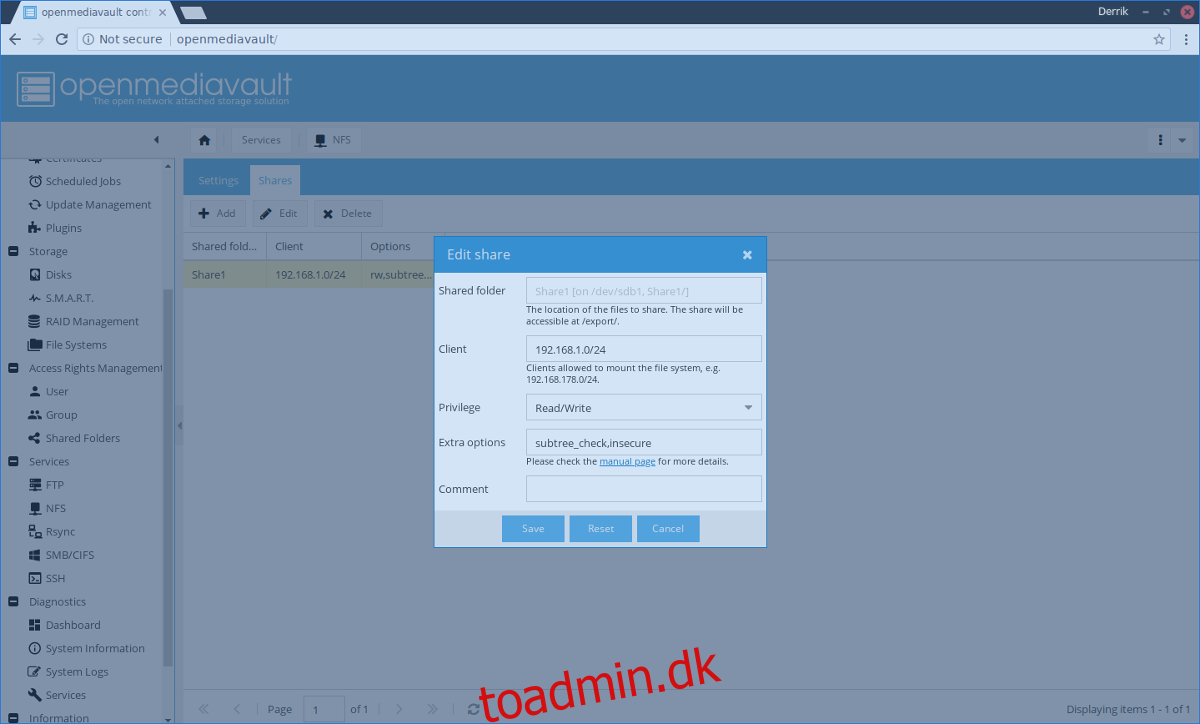
Hvis du klikker på knappen Gem, kommer du ud af undermenuen og tilbage til den oprindelige menu, der åbnes, når der klikkes på “+ Tilføj”. I denne menu skal du gøre følgende:
Indtast 192.168.1.0/24 under “Client”.
Efter “Client”-indstillingen, gå videre til “Privilege” og vælg Læs/Skriv.
Tilføj delingen til systemet ved at klikke på “Gem”.
Aktiver NFS på OpenMediaVault
Nu hvor vi har en delt mappe til NFS at bruge, skal du klikke på fanen “Indstillinger” i NFS-området. Aktiver NFS på din OpenMediaVault NAS ved at klikke på skyderen ud for “Aktiver”, og vælg derefter knappen “Gem”. Sørg også for at klikke på “Anvend” på pop op-vinduet, der siger “Konfigurationen er blevet ændret. Du skal anvende ændringerne, for at de kan træde i kraft.”
Skal du deaktivere NFS? Klik på skyderen igen for at deaktivere den, og vælg derefter “Gem” for at gemme ændringerne.
Sletning af NFS-aktier
For at slette en NFS-share i OpenMediaVault skal du vælge “NFS” under “Services” og derefter klikke på “Shares”. I menuen delinger skal du fremhæve den share, du vil slette, og klikke på “X Slet” for at fjerne den.
Få adgang til NFS Shares
Med OpenMediaVaults hjælp bliver det meget nemmere at konfigurere noget så kedeligt som NFS. På trods af dette kan det stadig være en opgave at få adgang til delinger. Hvis du er usikker på, hvordan du får adgang til og bruger NFS-shares på Linux, så gør dig selv en tjeneste og følg vores vejledning. Det dækker alt, hvad der er at vide om adgang til NFS på Linux.